Comment ajouter, modifier ou supprimer les dispositions de clavier dans Windows 11
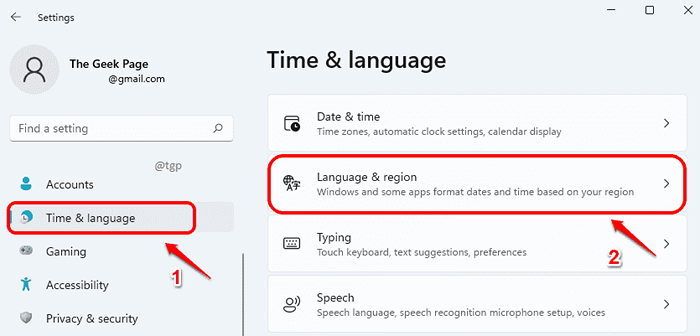
- 4762
- 538
- Romain Martinez
Windows 11 vous permet d'ajouter plusieurs dispositions de clavier et de basculer entre ces dispositions selon vos exigences. Vous pouvez taper n'importe quelle langue que vous aimez et passer instantanément à un autre. Si vous ne voulez plus une disposition particulière et économisez l'espace qu'il utilise, vous pouvez même le supprimer. Tout cela est possible avec des étapes très simples.
Cet article explique en détail comment vous pouvez ajouter une disposition de clavier différente dans vos fenêtres, basculer entre les dispositions de clavier et supprimer les dispositions qui ne sont plus nécessaires.
Table des matières
- Comment ajouter des dispositions de clavier
- Comment changer les dispositions de clavier
- Comment supprimer les dispositions de clavier
Comment ajouter des dispositions de clavier
Étape 1: Presse Gagner et je Clés ensemble pour lancer le Paramètres appliquer. Clique sur le Temps et langue Onglet sur le côté gauche Et sur le côté droit, cliquer sur langue et région.
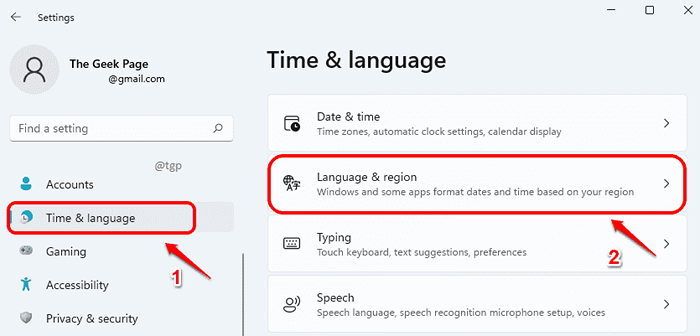
Étape 2: Sous le Langues préférées Section, cliquez sur le 3 points horizontaux icône associé à votre langue par défaut.
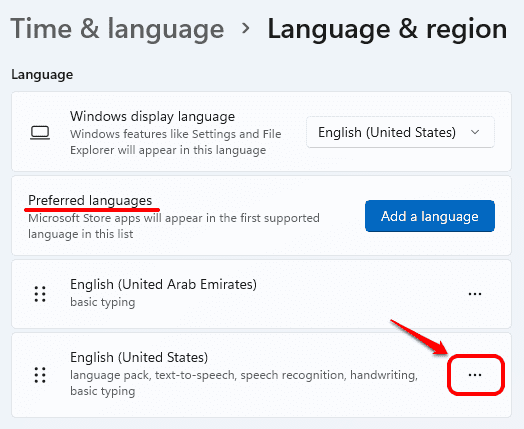
Étape 3: Cliquer sur Options linguistiques à partir du menu élargi.
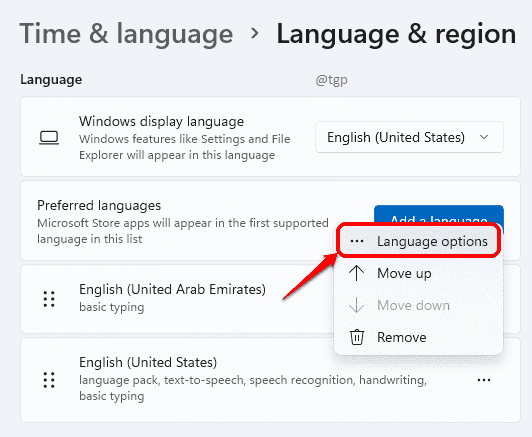
Étape 4: Maintenant faire défiler tout le bas Pour trouver la section Clavier. Cliquer sur Ajouter un clavier bouton là-bas.
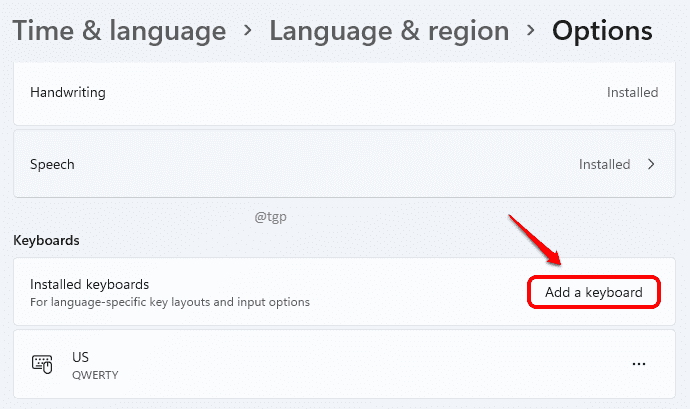
Étape 5: Vous pouvez faire défiler la liste des dispositions de clavier et Choisissez celui que vous voulez.
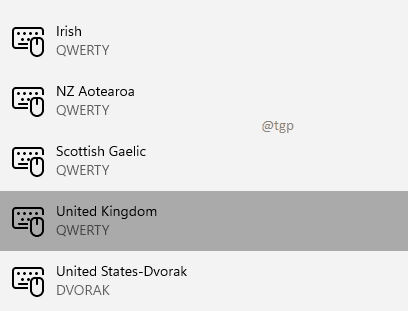
C'est ça. Si vous vérifiez à nouveau la section des claviers, vous verrez que votre nouvelle disposition du clavier est maintenant ajoutée.
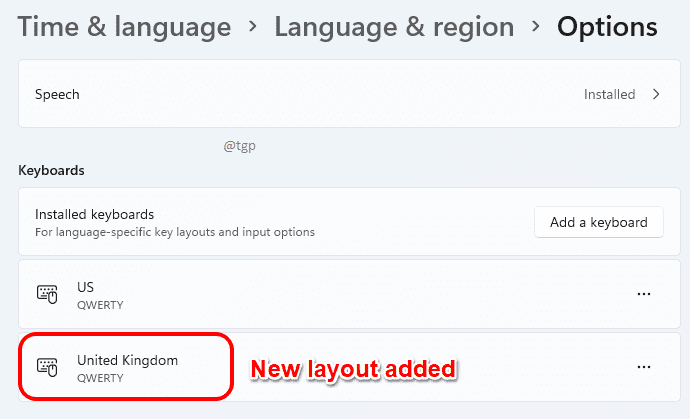
Comment changer les dispositions de clavier
Maintenant que vous avez ajouté votre nouvelle disposition du clavier, vous pouvez facilement basculer entre les dispositions de clavier disponibles.
Pour cela, cliquez sur le Indicateur d'entrée icône dans le coin inférieur droit de la barre des tâches. Dans le menu élargi des dispositions de clavier disponibles, choisissez la disposition du clavier dans lequel vous souhaitez passer.
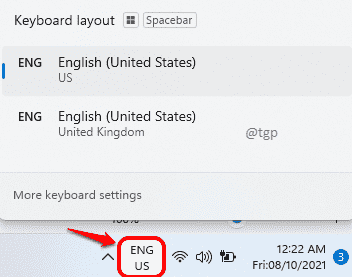
Une fois que vous avez choisi une disposition du clavier, vous pouvez commencer à taper en utilisant la disposition que vous avez choisie.
Comment supprimer les dispositions de clavier
Veuillez suivre les étapes ci-dessous pour supprimer une disposition du clavier.
Étape 1: Lancez le Paramètres application en appuyant sur Gagner et je Clés ensemble. Sur le volet gauche, cliquer sur Temps et langue option et sur le volet droit, cliquer sur Langue et région.
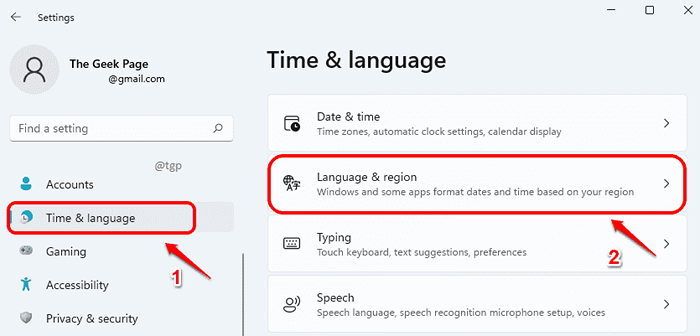
Étape 2: Sous le Langues préférées Section, recherchez votre langage par défaut et cliquez sur le 3 points horizontaux.
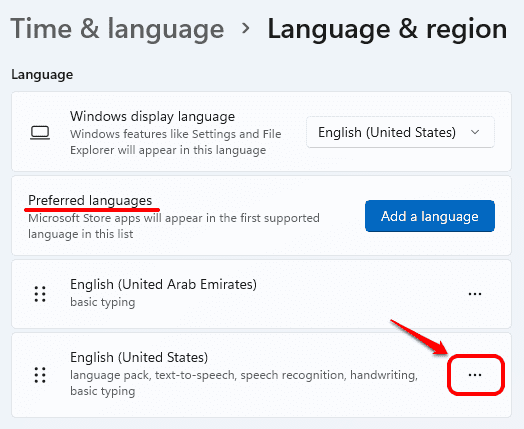
Étape 3: Comme suivant, cliquez sur Options linguistiques.
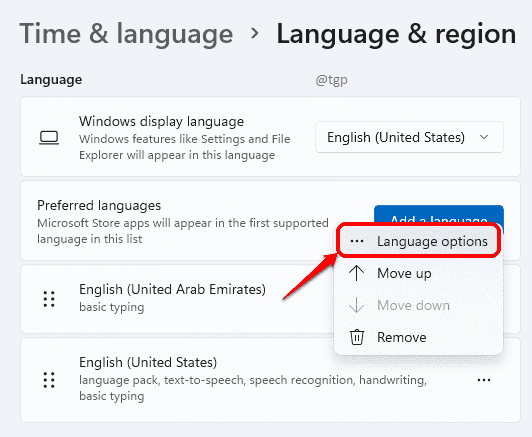
Étape 4: Défiler vers le bas et trouver le clavier section. Clique sur le 3 points horizontaux icône associée au clavier que vous souhaitez supprimer. Dans le menu élargi, cliquez sur le Retirer bouton. C'est ça.
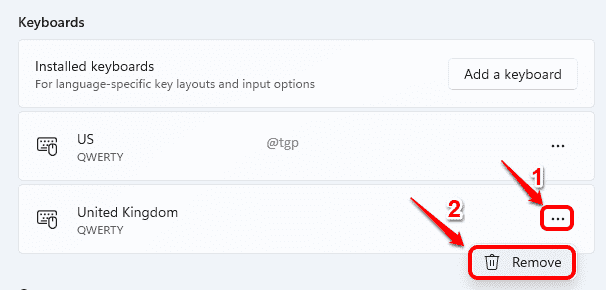
Veuillez nous dire dans les commentaires si vous avez trouvé l'article utile ou non.
- « Comment trouver les événements de fermeture inattendus dans Windows 11 et leurs raisons
- Correction - Le package du pilote d'imprimante ne peut pas être installé dans Windows 11 »

